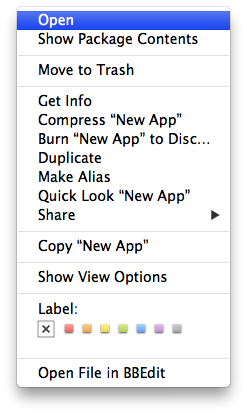Hapus Versi Lama iClock Pro (1, 2.0.1 hingga 3.0)
Q: Mengapa perlu dihapus? A: Jika Anda menggunakan iClock lama, penting untuk menghapusnya dan file terkait. Jika 'Buka saat startup' tidak berfungsi untuk Anda di iClock baru, hapus file-file lama ini .. Mac OS yang lama memerlukan panel kontrol dan sejumlah file diletakkan di tempat yang berbeda sedangkan versi baru hanya satu aplikasi. Perubahan di Mac OS berarti bahwa versi sebelumnya tidak akan diluncurkan, perubahan keamanan Apple menyebabkan penginstal / uninstaller berhenti bekerja. Itu meninggalkan file di sekitar. Ada 2 cara untuk mencopot pemasangan. Yang pertama paling mudah.2 cara untuk menghapus instalan versi awal iClock
1. Apakah Anda masih menjalankan versi Mac OS yang lebih lama sebelum Mac 10.10?- Di Finder, klik Control atau klik kanan ikon file yang baru saja Anda unduh. Ini adalah penginstal untuk iClock lama.
- Pilih Open dari atas menu kontekstual yang muncul.

- Selanjutnya mungkin melihat kotak dialog (di bawah) klik tombol buka. Jika diminta, masukkan nama dan kata sandi administrator.
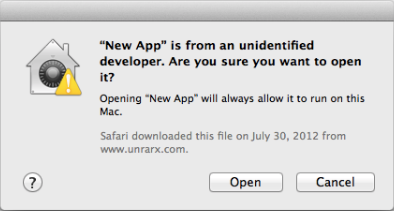 Setelah Anda membuka installer terbuka seperti di bawah ini, Anda akan menemukan item menu "Uninstall" di menu file.
Setelah Anda membuka installer terbuka seperti di bawah ini, Anda akan menemukan item menu "Uninstall" di menu file.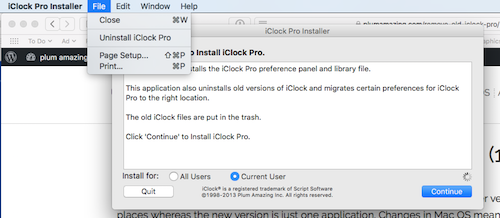 Pilih ini. Penghapus instalasi akan mematikan iClock lama dan kemudian menghapus panel kontrol dan file perpustakaan. Itu telah menghapus semua file kecuali file pref dan2. Untuk secara manual menghapus iClock Pro lama yang merupakan prefpane dan file lainnya, ikuti langkah-langkah berikut.Cara mudah untuk menghapus prefpane yang disebut iClock adalah jika Anda melihatnya di System preferences, klik kanan (control click), pada iClock prefpane dan di menu dropdown tap delete. Ini semua yang benar-benar perlu dilakukan. Ada file lain yang tidak aktif yang juga dapat dihapus jika Anda mau dan yang dijelaskan di bawah ini. Pertama, buka folder perpustakaan (sekarang tersembunyi) dengan membuka finder baik dengan menahan tombol shift dan menemukannya di menu atau dengan memilih find 'go to folder' dan ketik ~/Library seperti yang terlihat pada screenshot di bawah.
Pilih ini. Penghapus instalasi akan mematikan iClock lama dan kemudian menghapus panel kontrol dan file perpustakaan. Itu telah menghapus semua file kecuali file pref dan2. Untuk secara manual menghapus iClock Pro lama yang merupakan prefpane dan file lainnya, ikuti langkah-langkah berikut.Cara mudah untuk menghapus prefpane yang disebut iClock adalah jika Anda melihatnya di System preferences, klik kanan (control click), pada iClock prefpane dan di menu dropdown tap delete. Ini semua yang benar-benar perlu dilakukan. Ada file lain yang tidak aktif yang juga dapat dihapus jika Anda mau dan yang dijelaskan di bawah ini. Pertama, buka folder perpustakaan (sekarang tersembunyi) dengan membuka finder baik dengan menahan tombol shift dan menemukannya di menu atau dengan memilih find 'go to folder' dan ketik ~/Library seperti yang terlihat pada screenshot di bawah.
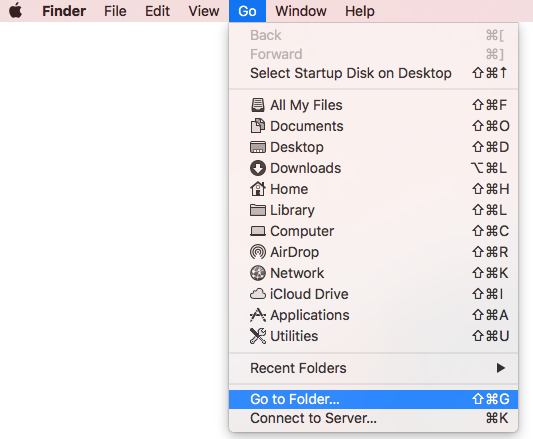
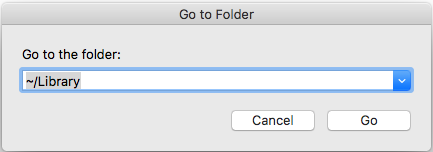
Untuk menghapus panel prefac iClock.
Tempat prefpane berada. Tergantung pada apakah iClock dipasang untuk 1) pengguna atau 2) root, untuk semua pengguna di komputer itu.
- Prefap untuk iClock ada di dalam User: Library: PreferencePanes: iClock.prefPane
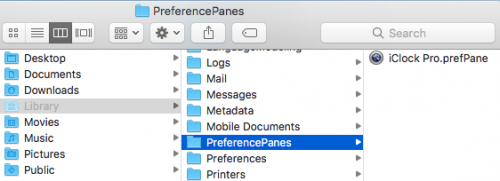
Untuk menghapus folder Dukungan Aplikasi iClock
Lebih banyak file untuk dihapus ada di Perpustakaan: Dukungan Aplikasi: folder. Klik pada folder Script Software dan hapus.
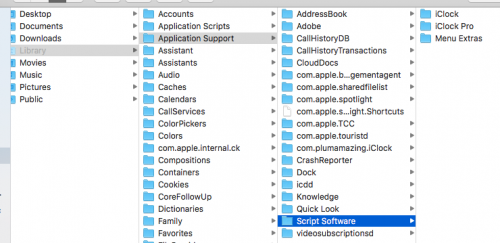
Lebih banyak file dalam versi lama. Tidak semua file ada di sana.

Untuk menghapus File Preferensi iClock
File preferensi ada di sini: Pengguna: Perpustakaan: Preferensi:
File-file yang akan dihapus dalam Preferensi adalah ini.
com.scriptsoftware.prefiClockPanel.plist com.scriptsoftware.iClockPro.plist com.scriptsoftware.iClock2Warnings.plistcom.scriptsoftware.iClock_Pro_Installer.plist
Jika Anda tidak menemukan file daripada yang mungkin tidak pernah dibuat.
Prefpanes adalah teknologi yang digunakan Apple bertahun-tahun yang lalu yang lebih rumit untuk dihapus dan diperlukan uninstaller. Sayangnya sekarang uninstaller itu tidak lagi berfungsi karena perubahan oleh Apple di Mac OS. Itulah sebabnya terkadang menghapus file dengan tangan.
Versi baru iClock adalah aplikasi sederhana yang dapat dibuka, ditutup, dan dipindahkan sesuai kebutuhan karena hanya satu file.